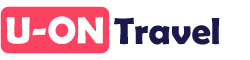Список обращений состоит из всез обращений в системе. Раздел Обращения - Список обращений.
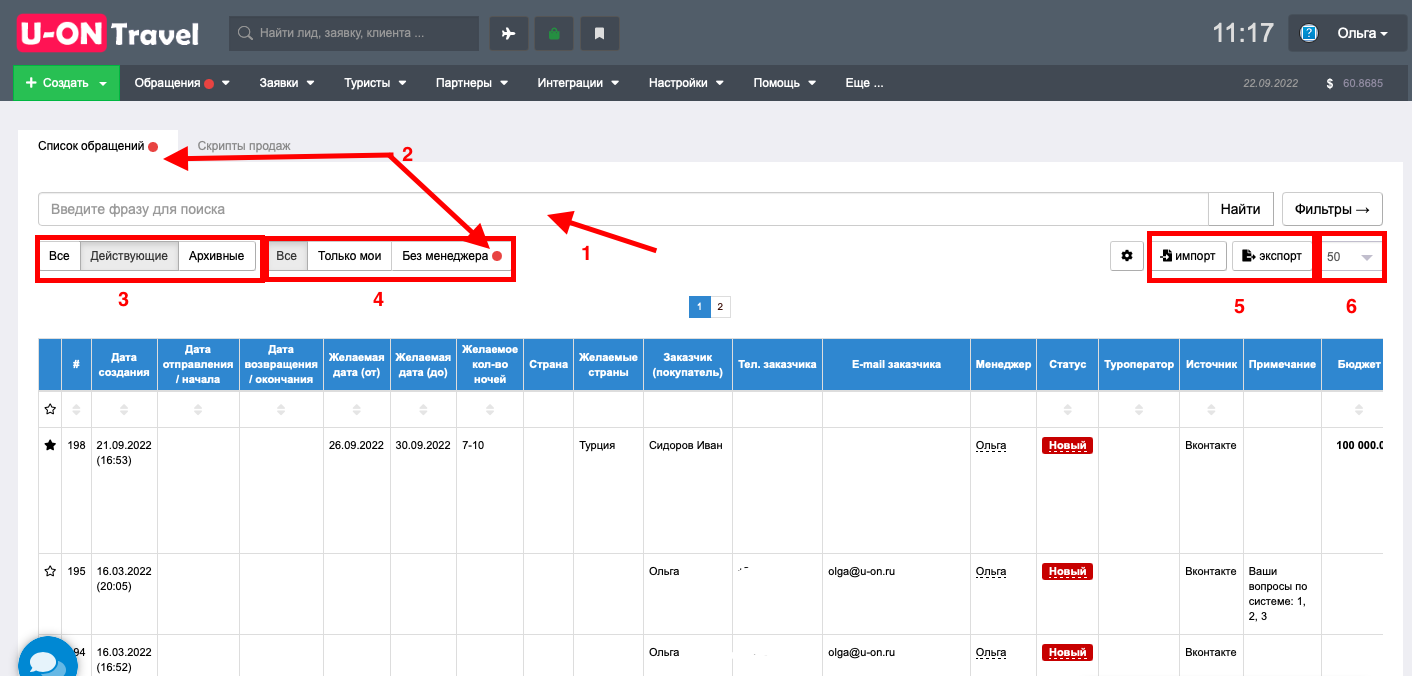
1. Строка поиска, она поможет вам найти необходимое обращение туриста. Искать можно по стране, по фамилии, по фразе и т.д.
2. Если в списке обращений горит "Красная точка", это означает, что есть обращения без прикрепленного менеджера. Соотвественно, необходимо менеджера прикрепить.
3. Кнопки "Все", "Действующие" и "Архивные".
При нажатии на кнопку "Все" - вы видите все обращения, которые есть в системе.
"Действующие" - это те обращения, с которыми вы работаете, которые не закрыты и не перемещены в архив.
"Архивные" обращения - это все обращения с архивными статусами. Например, ушел в другое турагентство, отвалимся, передумал, не поедет и другие.
4. Кнопки "Все", "Только мои" и "Без менеджера".
По кнопке "Все" вы видите все обращения всех менеджеров и всех офисов, если права доступа настроены именно так. Как настроить Права доступа.
"Только мои" - при нажатии на эту кнопку, вы видите только свои обращения.
"Без менеджера" - если горит "Красная точка" из п.2, вам необходимо прикрепить менеджера к обращению.
5. Кнопки импорта/экспорта для загрузки/выгрузки обращений. Используется определенный формат, учитывайте пожалуйста при импорте обращений.
6. Выпадающий список для отображения определенного количество обращений на странице.
В "Списке обращений" вы можете использовать для поиска обращений расширенные фильтры. Для этого нажмите на кнопку "Фильтры".
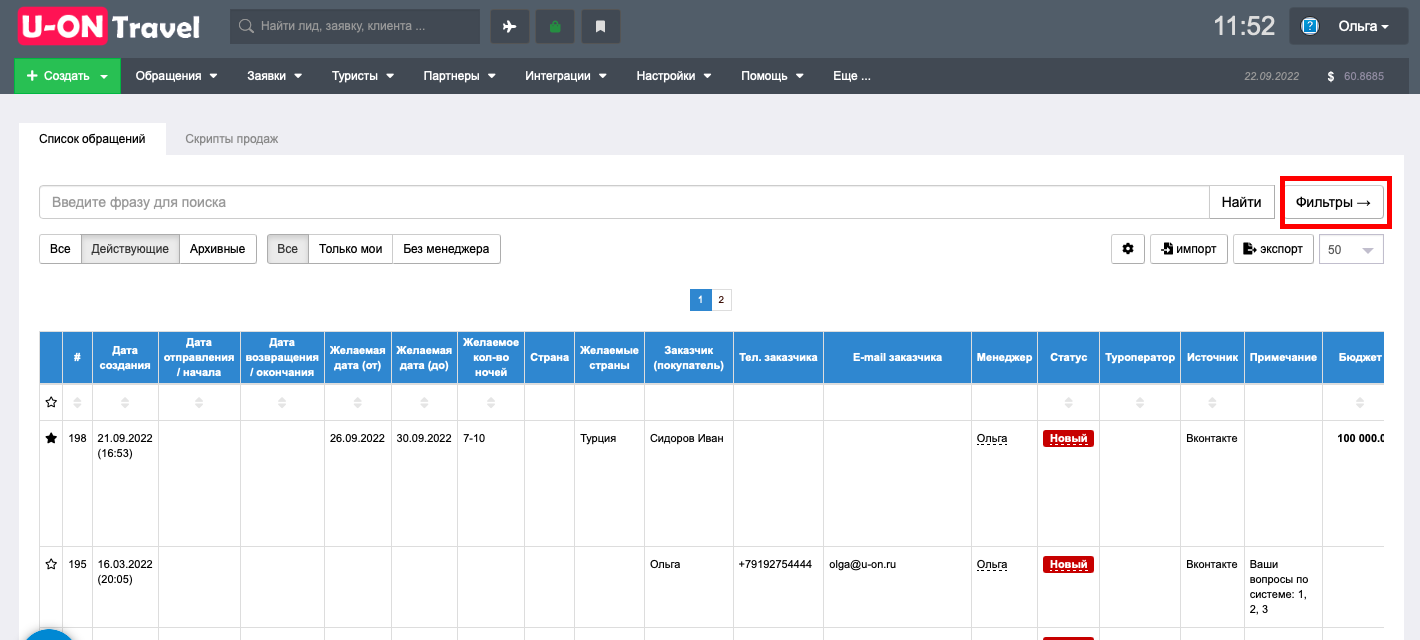
Из расширенного фильтра поиска вы всегда можете вернуться к простому.
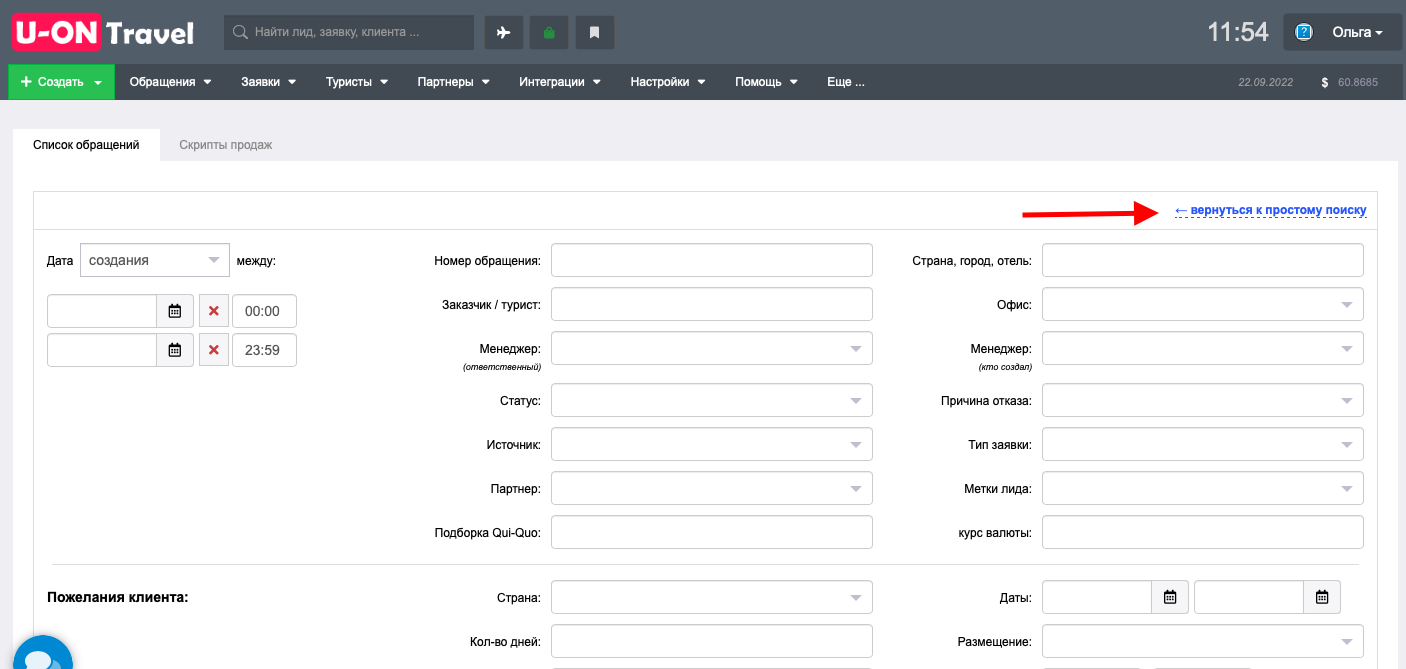
Чтобы редактировать отображение столбцов в списке обращений, нажмите на кнопку "Шестеренка".
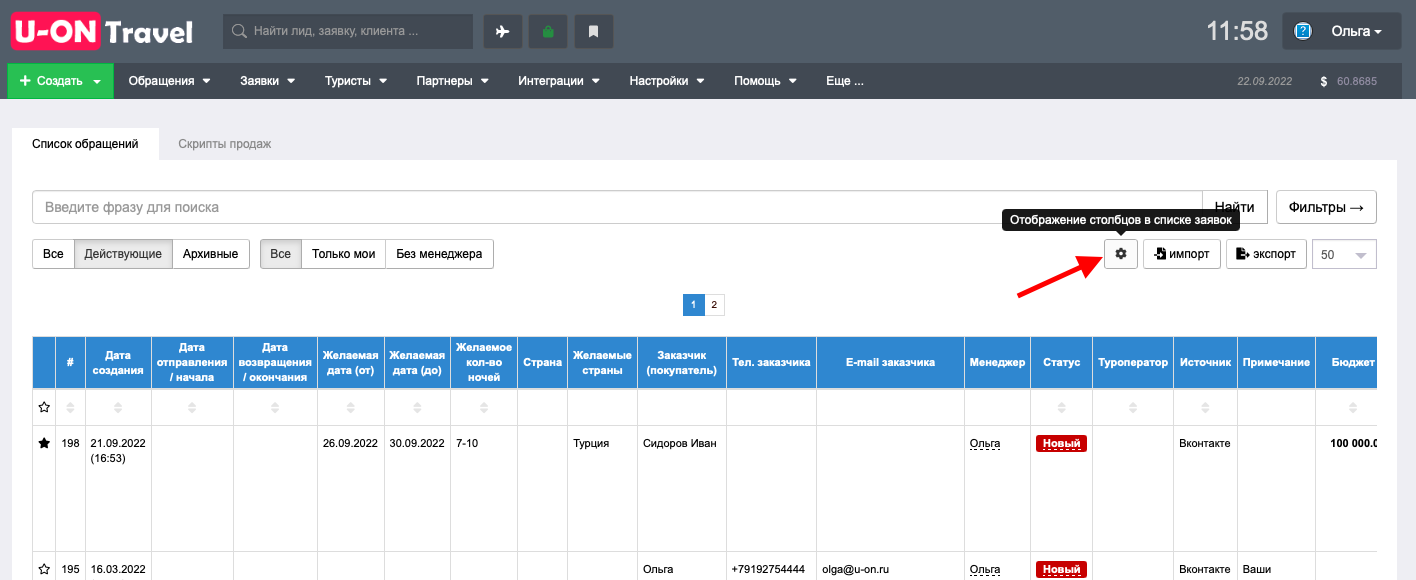
Вам необходимо проставить галочки в списке отображения столбцов, чтобы в таблице использовать только те столбцы, которые вам нужны.
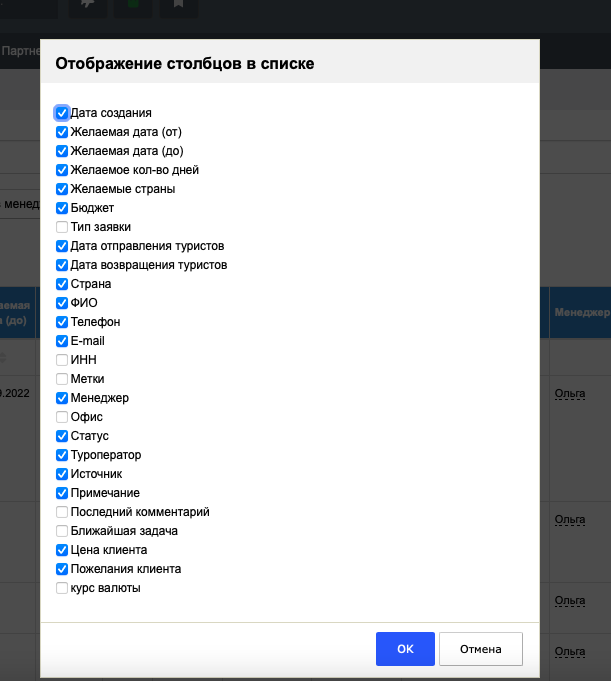
Если вам необходимо поменять столбцы местами, наведите курсор мышки на тот столбец, который нужно перенести в другое место таблицы и, удерживая его, передвиньте.